Mitä tulee tietokoneemme puhdistamiseen ja optimointiin tietyntyyppisillä ohjelmistoilla, yksi suosituimmista ratkaisuista tässä on CCleaner. Se on kokenut ohjelma, joka tarjoaa meille hyvän määrän toimintoja näihin huoltotehtäviin tietokoneellamme.
Kuten tavallista näissä sovelluksissa, jotka ovat olleet takana niin kauan, CCleaner on kehittynyt näennäisesti ajan myötä. Saatujen päivitysten ansiosta ohjelmassa on yhä enemmän toimintoja ja toimintatapoja, jotka liittyvät puhdistukseen ja optimointiin. Microsoft järjestelmä. Kaikki tämä huolimatta joistakin käyttäjien yksityisyyteen liittyvistä kiistoista, joihin se on osallistunut.

Tässä haluamme keskittyä sovellukseen hiljattain tulleeseen ominaisuuteen, ns Kuljettajan päivittäjä . Kuten nimestä voi päätellä, se keskittyy päivittämään tietokoneessa käytettävissä olevat ajurit automaattisesti. Kuitenkin sen ilmestymisen jälkeen jotkut käyttäjät ovat ilmoittaneet, että ominaisuus lakkaa yhtäkkiä toimimasta kunnolla CCleanerissa.
On syytä mainita, että tämä on ominaisuus, jonka löysimme integroituna puhdistusohjelman uusimpiin versioihin. Erityisesti meidän täytyy juosta CCleaner 5.82 tai uudempi hyötyä tästä kaikesta. Tämä on ominaisuus, joka tarkistaa uudet ohjainpäivitykset. Tämä on myös haku, joka keskittyy molempiin valmistajakohtaiset ajurit ja muita sopivia vaihtoehtoja tarpeisiimme. Joissakin tapauksissa saatamme kuitenkin huomata, että ominaisuus ei toimi odotetulla tavalla. Yksinkertaisesti älä käynnistä tai lataa virheellistä sisältöä komponenteillemme.
Ratkaisut CCleanerin ohjainpäivityksen ongelmiin
Siksi, jos huomaamme, että ominaisuus ei toimi niin kuin sen pitäisi, ensimmäinen asia, jonka voimme tehdä, on palauttaa nämä ohjaimet CCleanerista. Ja meidän on pidettävä mielessä, että kun ajuri päivitetään, Driver Updater luo varmuuskopion nykyisestä versiosta. Siten, jos jokin menee pieleen, voimme peruuttaa päivityksen ja palata edelliseen tilanteeseen.
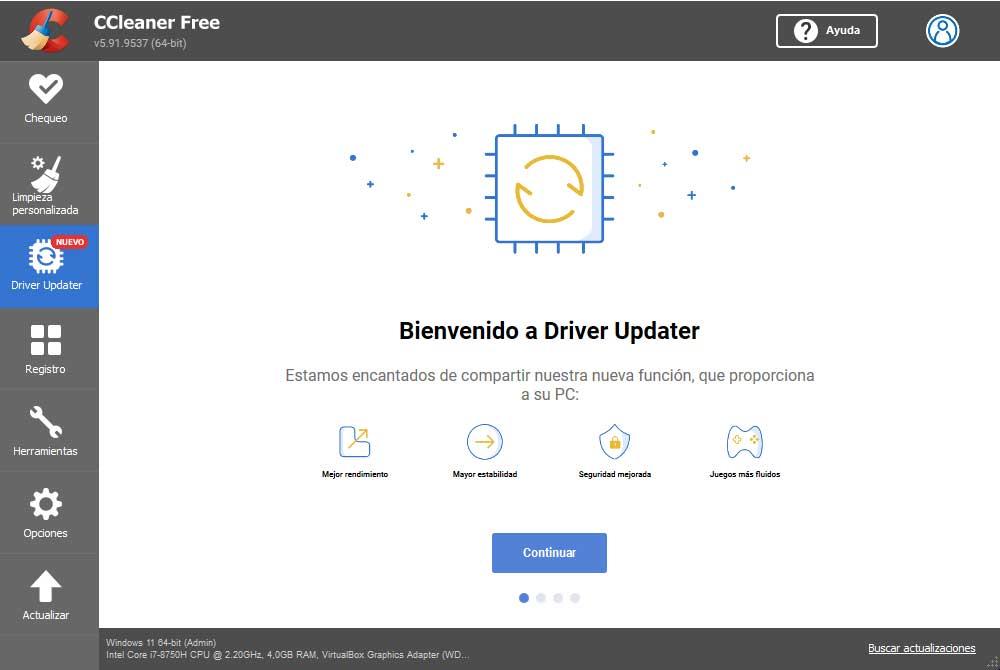
Ratkaisemme tämän kommentoimamme ongelman siirtymällä Driver Updater -toimintoon ja napsauttamalla Korjaa ongelma -painiketta, joka sijaitsee ikkunan alaosassa. Sen jälkeen valitsemme laitteistotyypin, jonka kanssa meillä on ongelmia, vaikka voimme aina valita useita luokkia samanaikaisesti. Sitten merkitsemme valintaruudut vieressä ohjainluokat ja voimme palauttaa ne edelliseen tilanteeseen.
Voi kuitenkin olla, että meillä on ongelmia CCleanerin Driver Updater -toiminnon käyttämisessä, emmekä voi korjata ohjaimen vikaa. Tässä vaiheessa parasta, mitä voimme tehdä, on lataa edellinen palautuspiste Ishayoiden opettaman Windows käyttöjärjestelmä. Voit tehdä tämän kirjoittamalla sanan Palautus järjestelmän hakukenttään ja napsauttamalla Avaa järjestelmän palautus. Tämä antaa meille mahdollisuuden palauttaa Windowsin aiempaan kohtaan, jonka olemme tallentaneet, ja siten käyttää uudelleen oikeita aiemmin asentamiamme ohjaimia.
Lisäksi, jos meillä on ongelmia mainitun CCleaner-toiminnon kanssa, tämän pisteen palauttaminen voi jo palauttaa kaiken toimimaan normaalisti.